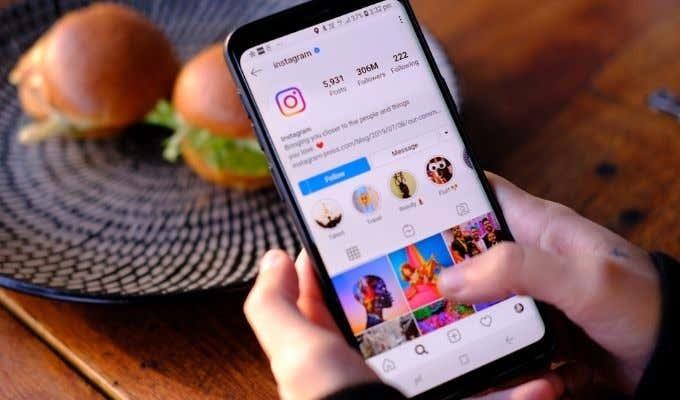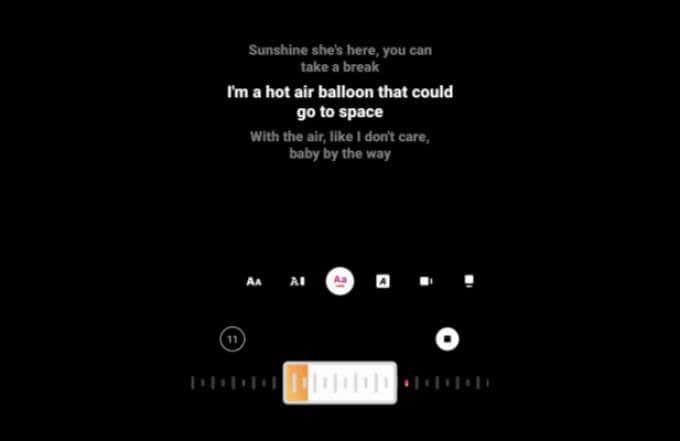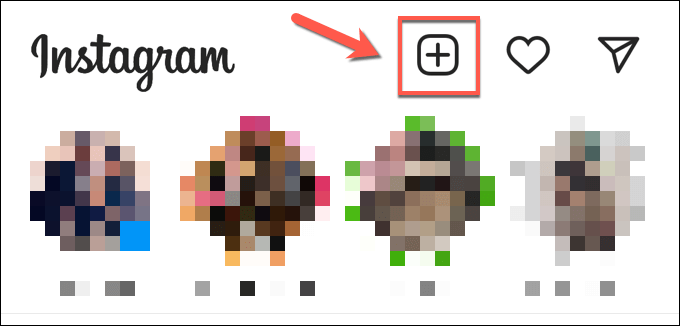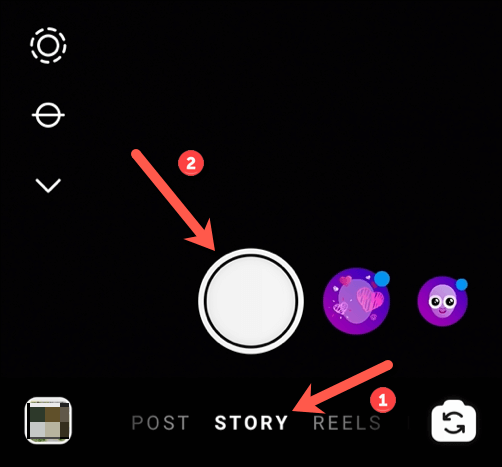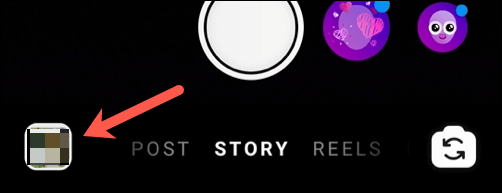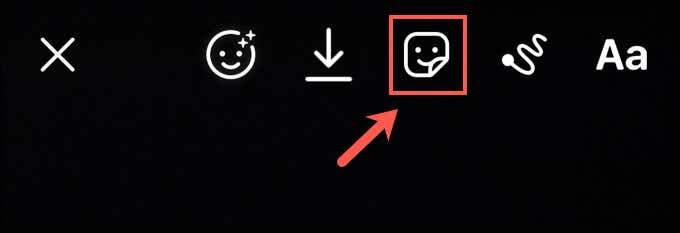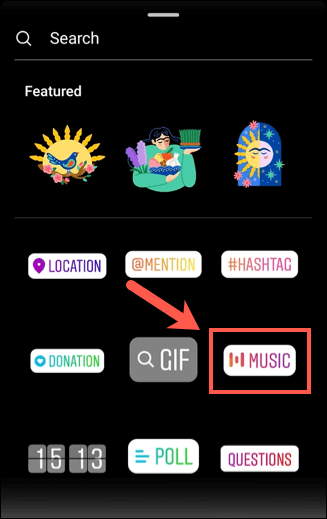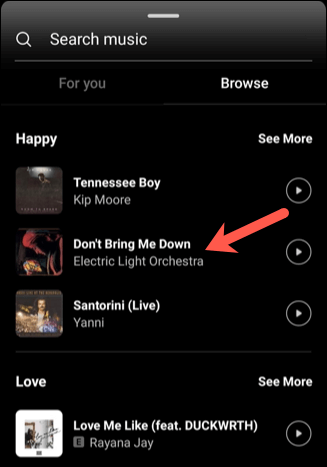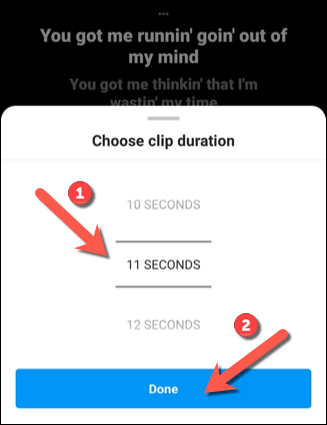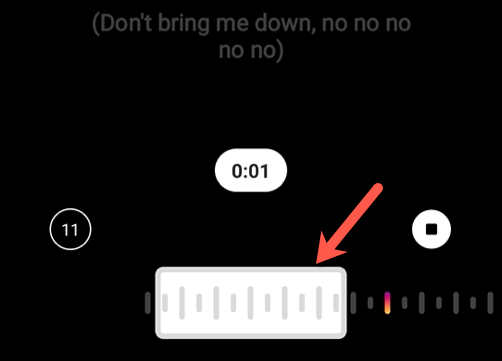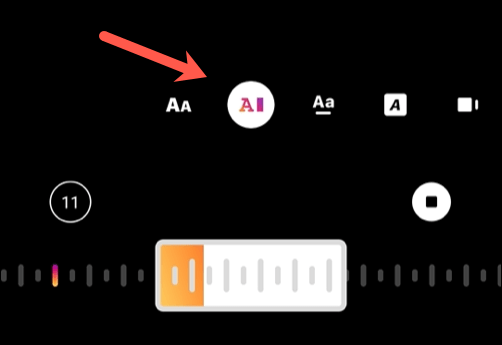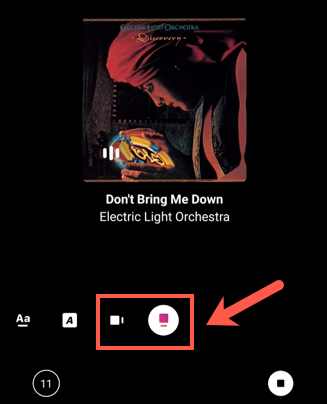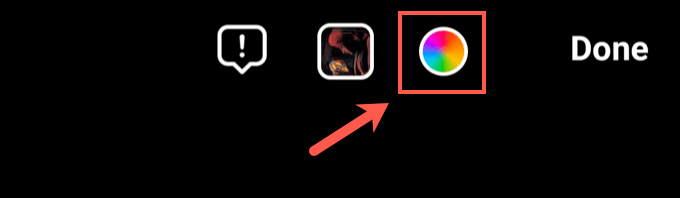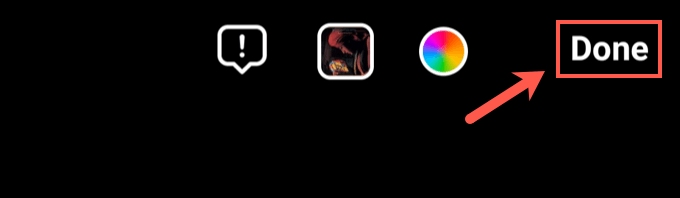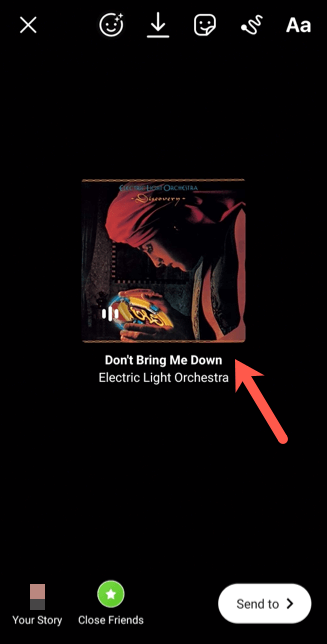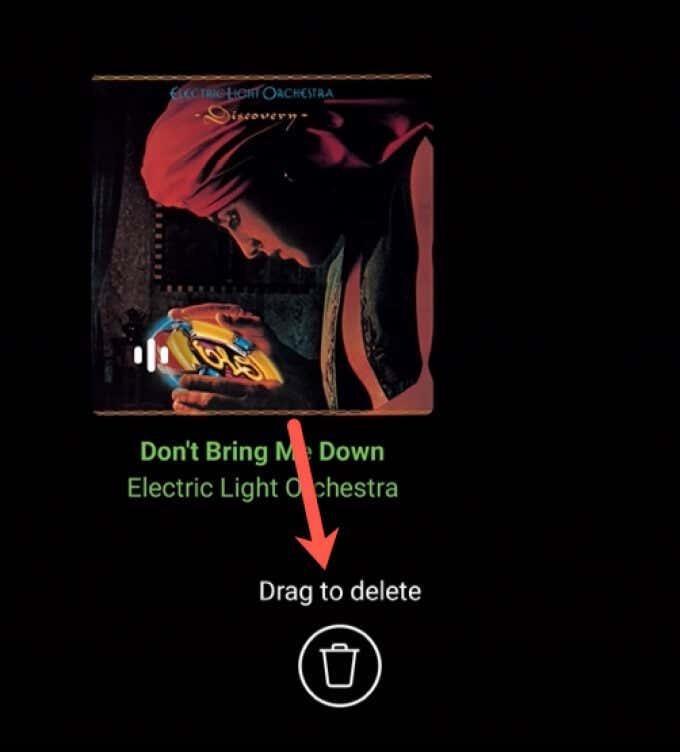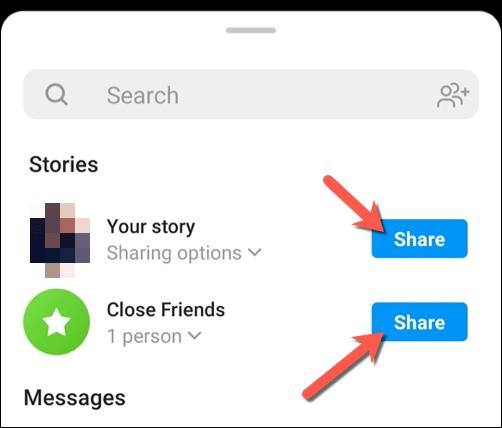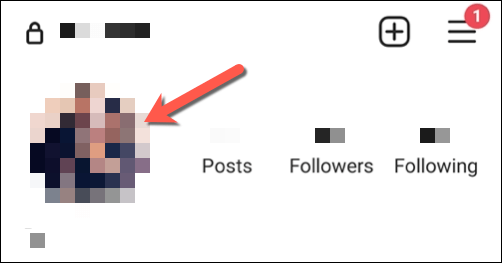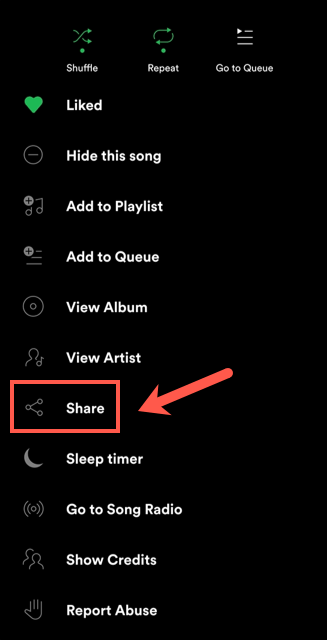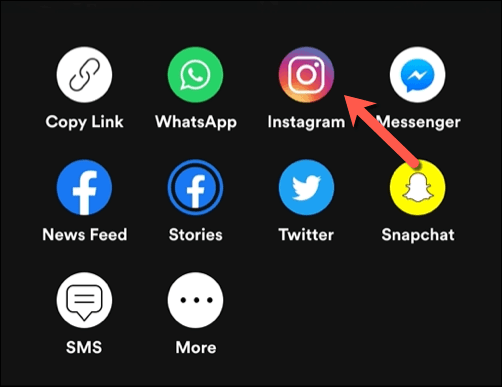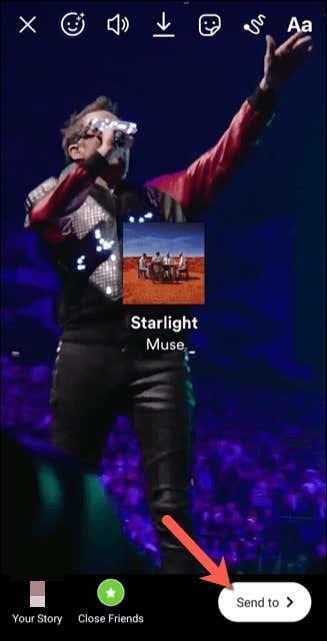Toisin kuin useimmat muut sosiaaliset verkostot, Instagram ei ole raskas teksti. Se perustuu lähinnä lähettämiimme valokuviin ja videoihin, jotta viestimme välittyvät. Nämä voidaan julkaista pysyvinä valokuvina tai videoina tai ajallisesti rajoitettuina Instagram-tarinoina , jotka jaetaan ystävien ja seuraajien kanssa.
Jos haluat saada Instagram-tarinoistasi erottumaan hieman enemmän, voit kuitenkin muokata niitä lisäämällä musiikkia. Instagramilla on oikeussopimukset monien suurten levy-yhtiöiden kanssa, joten voit lisätä suoraan Instagram-tarinoihisi katkelmia populaarimusiikista ilman, että tarvitset huolestuttavia oikeuksia.
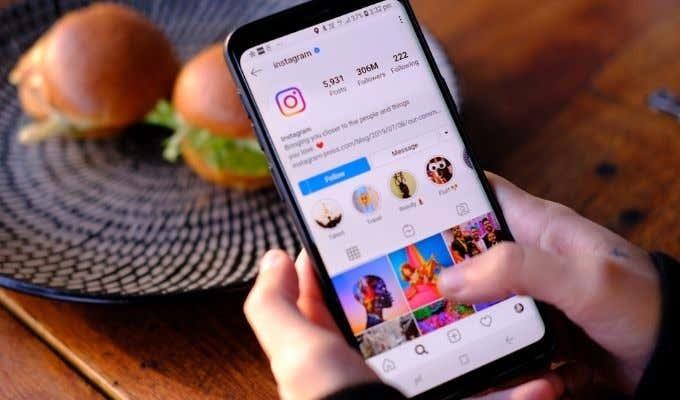
Näin voit aloittaa musiikin lisäämisen Instagram-tarinoihisi ja tehdä niistä viihdyttävämpiä.
Kuinka lisätä musiikkia Instagram-tarinoihin
Musiikin lisääminen Instagram-tarinaan on hyvä tapa luoda viihdyttävämpi tarina seuraajillesi. Voit jakaa äänen ja sijoittaa visuaalisesti vaikuttavia sanoituksia, jotka rullaavat tarinasi mukana, jotta seuraajasi voivat laulaa mukana.
Tämä kaikki on mahdollista Facebookin (Instagramin omistaja) ja suurten levy-yhtiöiden välisten sopimusten ansiosta. Löydät tarinoihin lisättävää musiikkia nimen tai luokan mukaan itse Instagram-sovelluksen kautta Android-, iPhone- tai iPad-laitteilla.
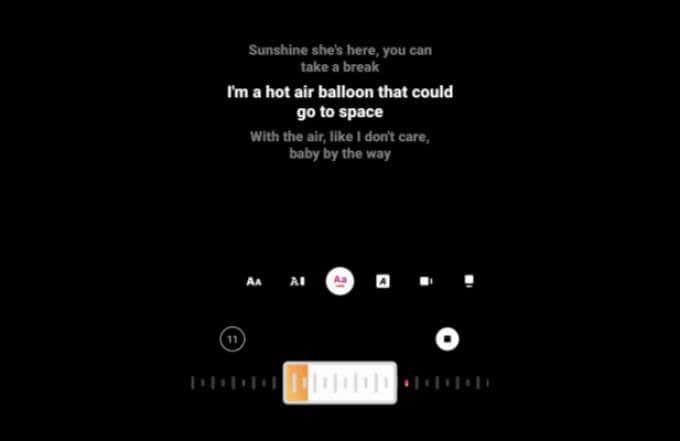
Tämä on saatavilla vain henkilökohtaisille Instagram-tileille. Jos sinulla on yritystili, käytettävissäsi olevan lisensoidun musiikin määrä on paljon rajallisempi.
Uuden Instagram-tarinan luominen
- Aloita musiikin lisääminen Instagram-tarinaan avaamalla Instagram-sovellus Android- tai Apple-laitteellasi ja valitsemalla vasemmasta yläkulmasta Your Story -painike. Tai valitse oikeasta yläkulmasta Lisää -kuvake ja valitse sitten Tarina - vaihtoehto alareunan karusellista.
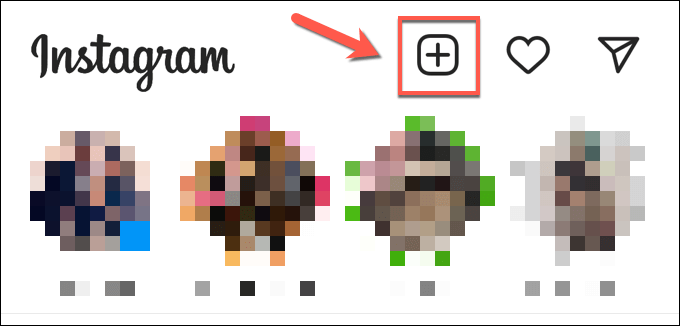
- Sinun on luotava tai ladattava sisältö, jonka haluat ladata tarinan seuraavaksi. Tämä voi olla itse sovelluksessa ottamasi valokuva tai video tai muualla luomasi sisältö. Valitse alareunassa olevasta karusellivalikosta Tarina ja aloita valokuvan ottaminen valitsemalla Kamera - painike (tai ota video sen sijaan pitämällä sitä painettuna).
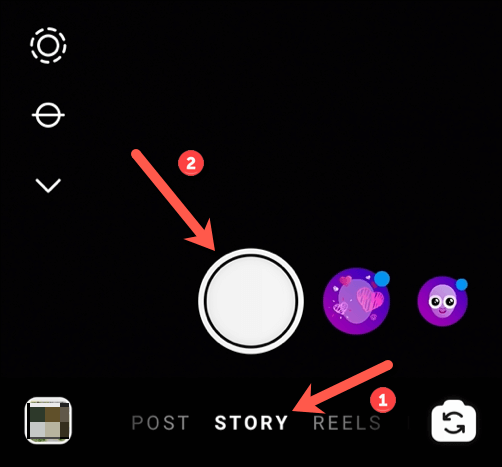
- Jos haluat ladata videon tai valokuvan ladattavaksi, valitse Media - kuvake vasemmasta alakulmasta ja valitse sitten sopiva video tai valokuva laitteesi kamerarullalta.
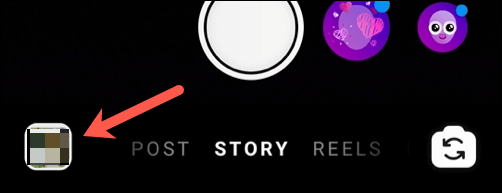
Musiikin lisääminen Instagram-tarinaan
- Kun olet luonut tai lisännyt sisältöä jaettavaksi Instagram-tarinasi, valitse Tarrat - kuvake oikean yläkulman valikosta.
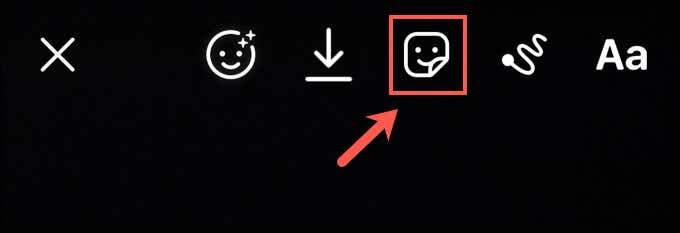
- Valitse Tarrahaku - valikosta Musiikki - vaihtoehto. Jos tämä ei näy heti, käytä yläreunan hakupalkkia hakeaksesi sitä.
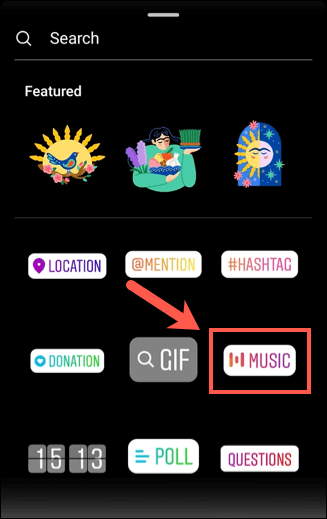
- Musiikki- valikossa voit etsiä sopivaa musiikkia lisättäväksi videoosi. Voit esimerkiksi valita jonkin välittömästi ehdotetuista vaihtoehdoista Sinulle - välilehdessä tai etsiä musiikkia kategorian, musiikkityylin tai tunnelman mukaan järjestettynä valitsemalla Selaa . Vaihtoehtoisesti voit etsiä tiettyä kappaletta tai esittäjää käyttämällä yläreunan hakupalkkia. Kun olet löytänyt kappaleen, jonka haluat lisätä tarinaasi, muokkaa sitä edelleen valitsemalla se.
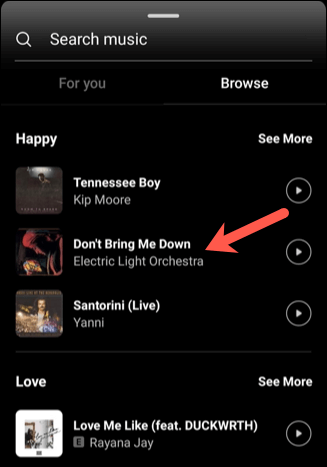
Instagram Story Musicin mukauttaminen
- Videoon lisätty musiikki voi kestää jopa 15 sekuntia. Voit muuttaa tätä ajanjaksoa valitsemalla äänen pituusvaihtoehdon oikeasta alakulmasta. Valitse uusi kesto (pituus 5–15 sekuntia) ennen kuin vahvistat valitsemalla Valmis .
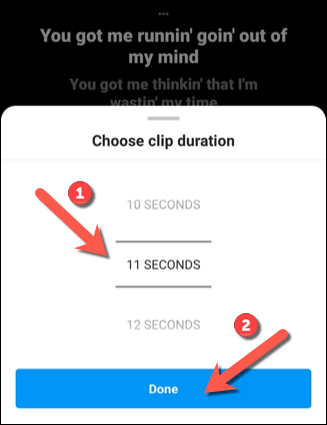
- Jos haluat muuttaa katkelman paikkaa kappaleen toiseen kohtaan, siirrä valikon alaosassa olevaa toiston liukusäädintä vasemmalle tai oikealle. Siirtäminen vasemmalle siirtää äänikatkelman lähemmäksi kappaleen aloittajaa, kun taas siirtäminen oikealle siirtää sen lähemmäksi loppua.
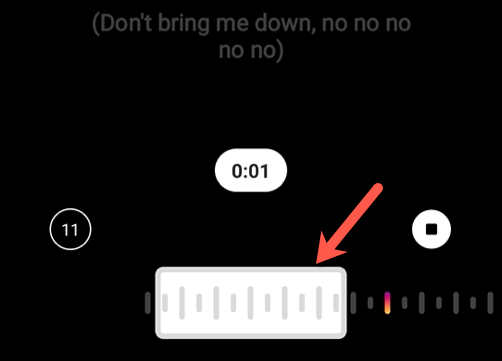
- Musiikin lisääminen tarinaasi edellyttää myös automaattisesti luotujen sanoitusten lisäämistä, jotka ilmestyvät peräkkäin musiikkileikkeen toiston aikana. Jos haluat muuttaa näiden sanoitusten näyttötapaa, valitse vaihtoehtoinen tyyli käyttämällä valikon alareunassa olevia vaihtoehtoja (suoraan toistoliukusäätimen yläpuolella).
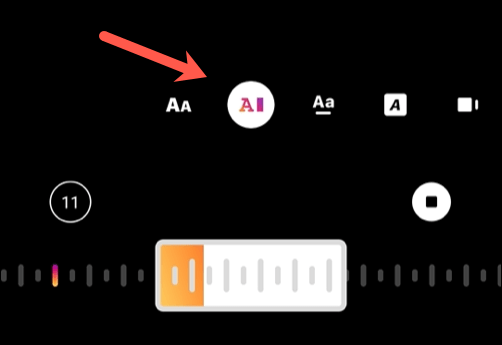
- Jos haluat poistaa sanoitukset kokonaan, valitse sen sijaan jokin artistityylien tyylikarusellin lopusta.
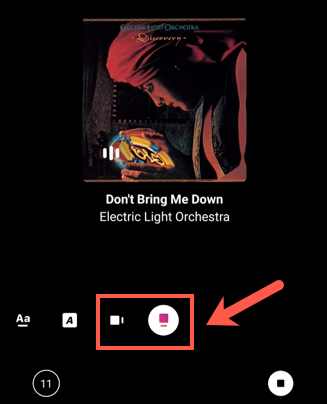
- Jos haluat muuttaa lisäämiesi sanoitusten väriä (tai lisätyn artistitunnisteen väriä), valitse värinvaihtotyökalu valikon yläreunasta. Tämän valitseminen muuttaa väriä – valitse se toistuvasti vaihtaaksesi eri värien välillä.
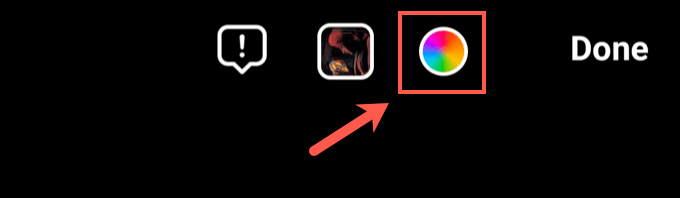
- Kun olet tehnyt muutokset musiikkiisi, valitse oikeasta yläkulmasta Valmis .
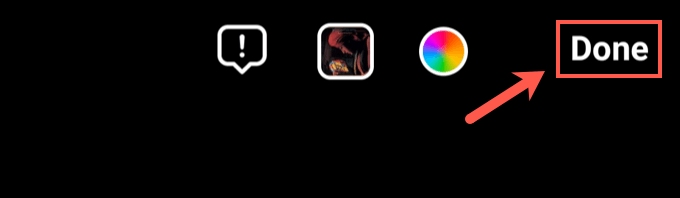
- Tämä lisää tarinaasi sanoituskarusellin tai artistin nimikkeen, jota voit tarkastella ja muokata ennen sen julkaisemista. Voit siirtää sitä valitsemalla sanoituskarusellin tai artistin tunnisteen ja liikuttamalla sitä sormella. Jos haluat muuttaa asetuksiasi, palaa Musiikki - valikkoon napauttamalla sitä.
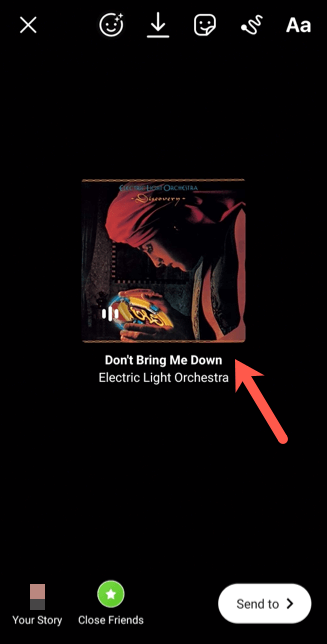
- Vaihtoehtoisesti vedä karusellia tai artistin nimikettä näytön alareunaan ja pudota se Poista - kuvakkeen päälle. Tämä poistaa musiikin tarinastasi.
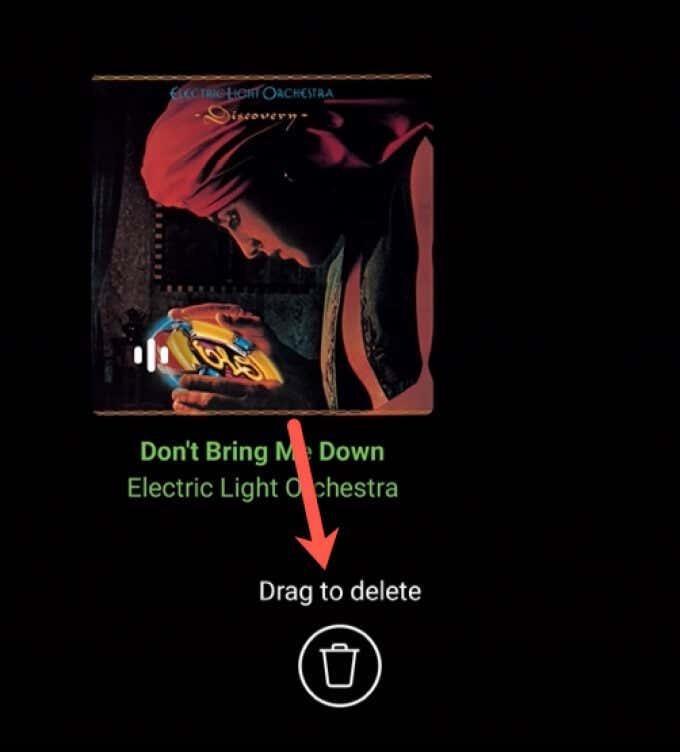
Instagram-tarinan julkaiseminen musiikin kanssa
- Kun olet lisännyt musiikin uuteen tarinaasi, sinun on julkaistava se. Tee tarvittavat muutokset tarinaasi (kuten lisää tekstiä tai muita tarroja) ja valitse sitten oikeasta alakulmasta Lähetä osoitteeseen .

- Jos haluat jakaa tarinasi vain seuraajien kanssa, jotka on lisätty valitsemaasi läheisten ystäväluetteloon, valitse Jaa -painike Läheiset ystävät -vaihtoehdon vieressä . Jos haluat julkaista tarinan kaikkien seuraajiesi tai vierailijoidesi nähtäväksi, Instagram- tietosuoja-asetuksistasi riippuen valitse sen sijaan Jaa -painike Tarinasi - vaihtoehdon vieressä .
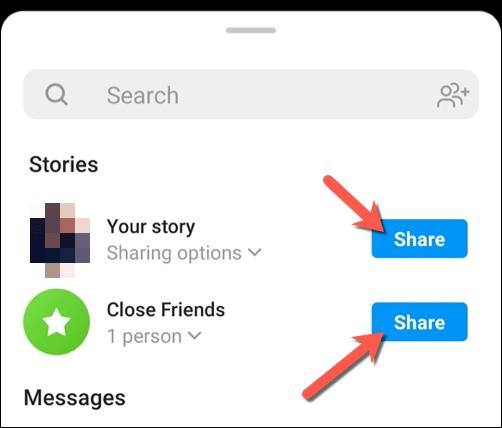
Instagram-tarinoiden katsominen musiikin kanssa
- Tarkastele julkaistua tarinaa (ja kuuntele lisäämääsi musiikkia) valitsemalla Oma tarinasi -kuvake Instagramin päävalikosta tai valitsemalla näyttökuvasi profiilivalikosta.
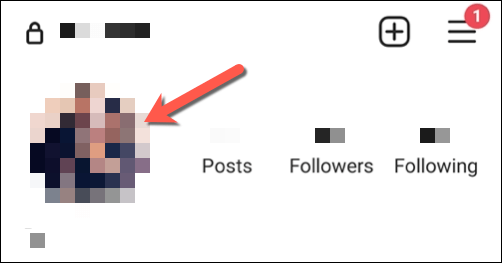
Kuinka lisätä ulkoisia musiikkilähteitä Instagram-tarinoihin
Yllä oleva menetelmä näyttää kuinka lisätä musiikkia Instagram-tarinaan käyttämällä Instagramin omaa sisäänrakennettua musiikkitietokantaa. Voit kuitenkin lisätä musiikkia Instagram-tarinoihisi ulkoisten lähteiden, kuten Spotifyn , avulla . Haluat ehkä tehdä tämän, jos haluat lisätä tarinojesi tekijänoikeusvapaata musiikkia (tai musiikkia, jonka oikeudet omistat).
Tarvitset kuitenkin laitteellesi oikean sovelluksen (kuten Spotify-sovelluksen), jotta voit tehdä tämän.
- Jos haluat lisätä musiikkia Instagram-tarinaan esimerkiksi Spotifyn avulla, avaa Spotify-sovellus ja etsi kappale, jonka haluat lisätä. Lisää kappale tarinaasi valitsemalla kolmen pisteen valikkokuvake > Jaa toistovalikosta.
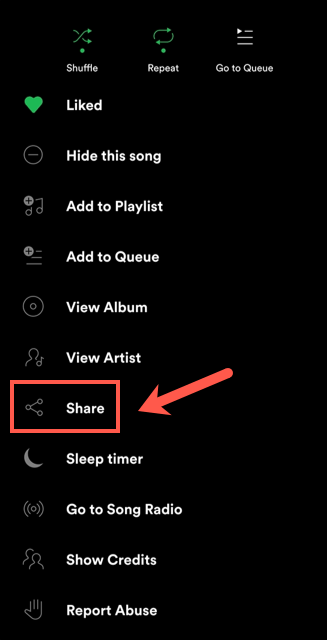
- Valitse Jaa - asetuksista Instagram - vaihtoehto.
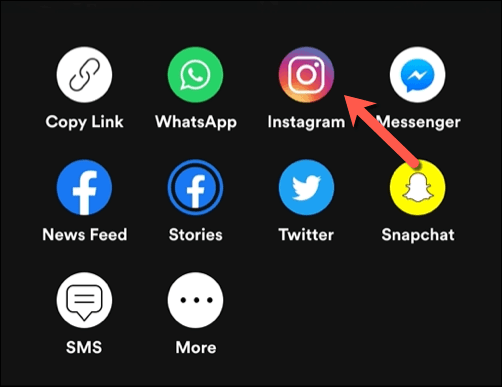
- Tämä lisää tarinaasi kappaleen ja esittäjän nimen, albumin kannen ja muun saatavilla olevan median (kuten kappalevideon). Aloita tarinasi julkaiseminen valitsemalla Lähetä osoitteeseen . Valitse sitten Läheiset ystävät tai Oma tarinasi , jotta se on ystävien tai laajemman seuraajaluettelosi saatavilla.
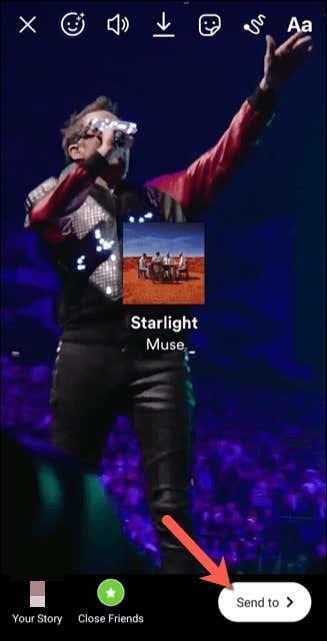
Instagramin tehokas käyttö
Kun tiedät kuinka lisätä musiikkia Instagram-tarinoihin, voit alkaa luoda seuraajillesi kiinnostavaa ja viihdyttävää sisältöä. Jos haluat toistaa menestystäsi, voit julkaista tarinasi (sekä muut) uudelleen jakaaksesi niitä entisestään, varsinkin jos vaihdat useiden tilien välillä .
Vaikka Instagram on keskittynyt mobiilikäyttäjiin, on Instagram-työpöytäsovelluksia , joiden avulla voit kokeilla alustaa PC- tai Mac-tietokoneellasi. Jos haluat viedä tarinasi muualle, saatat jopa harkita sisältösi lataamista Instagramista , mutta jos sinulla on ongelmia, voit aina poistaa tilisi sen sijaan.